Hintergrund
- Jedes elektronische Zertifikat ist mit einem Gültigkeitszeitraum versehen.
- Die Zertifikate 'ELSTER-Basis' und 'ELSTER-Spezial' sind 3 Jahre gültig.
- Sie werden vom ELSTER Online-Finanzamt mehrere Wochen vor Ablauf Ihres Zertifikats zum Zertifikatsablauf benachrichtigt. Diese Benachrichtigung enthält das Gültigkeitsdatum Ihres Zertifikats und den Link zum ELSTER Online-Finanzamt.
Wichtig
Verlängern Sie Ihr ELSTER-Zertifikat vor dem Ablaufzeitpunkt. Falls Sie die Verlängerung nicht vor diesem Zeitpunkt durchführen, steht Ihnen der Login zum privaten Bereich des ELSTER Online-Finanzamtes nicht mehr zur Verfügung. Sie können dann Ihre bisherige Zertifikatsdatei nicht mehr verlängern und nicht mehr nutzen.
Hinweise für Lexware lohn+gehalt:
- Holen Sie ausstehende Verarbeitungsprotokolle zur Lohnsteuerbescheinigung vor der Zertifikatsverlängerung ab.
Grund: Wenn Sie ein neues Zertifikat beantragen oder ein bestehendes Zertifikat verlängern, wird bei der Finanzverwaltung das bisher genutzte Zertifikat deaktiviert.
Die Protokollabholung wird mit folgendem Fehler abgelehnt:
Fehler: 610201110 - Sie haben für das Abholen des Protokolls ein anderes Zertifikat verwendet als für das Senden der Lohnsteuerbescheinigung. - Wenn Sie bisher mit 'ElsterOnline' oder einer anderen Software am 'ELStAM-Verfahren' teilgenommen haben oder ein neues/verlängertes Zertifikat beantragt haben, sind Meldungen zum 'Wechsel des Datenübermittlers' erforderlich.
Verzeichnis der Zertifikatsdatei ermitteln
Für das Login im ElsterOnline-Portal benötigen Sie das Verzeichnis Ihres ELSTER-Zertifikats.
- Öffnen Sie die 'ELSTER Konfiguration' über folgendes Menü:
Produkt Menü Lexware buchhaltung/plus
Lexware lohn+gehalt/plus'Extras - ELSTER - ELSTER konfigurieren' Lexware buchhaltung pro
Lexware lohn+gehalt pro'Extras - ELSTER konfigurieren' - Wechseln Sie auf die Seite 'ELSTER Zertifikat'.
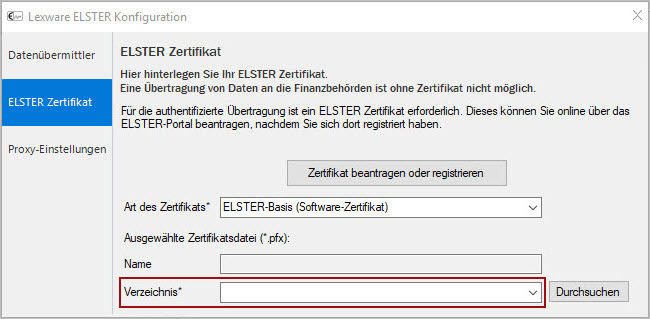
- Notieren Sie das Verzeichnis Ihrer Zertifikatsdatei.
Zertifikat verlängern
- Öffnen Sie das ELSTER Online-Finanzamt über folgenden Link:
https://www.elster.de/eportal/start - Klicken Sie auf 'Mein ELSTER'.
- Wählen Sie das Login mit Zertifikatsdatei.
- Klicken Sie auf 'Durchsuchen'.
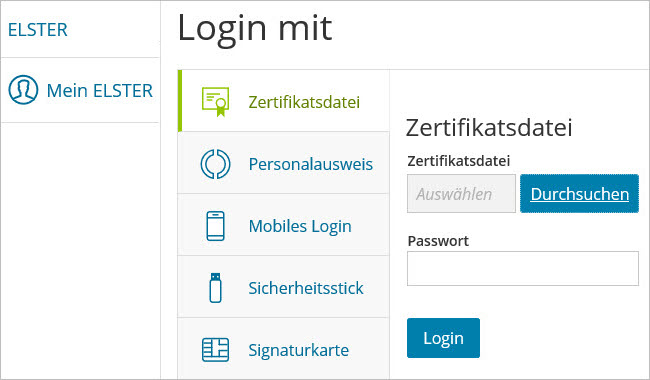
- Öffnen Sie die Zertifikatsdatei.
- Geben Sie das Passwort ein.
- Klicken Sie auf 'Login'.
Hinweis zur Eingabe des Passwortes Dieses Passwort haben Sie beim Beantragen des Zertifikats im ELSTER Online-Finanzamt selbst vergeben. Falls Ihnen das Passwort nicht mehr vorliegt, fordern Sie ein neues kostenloses ELSTER-Zertifikat an. - Wichtig: Während des Logins erhalten Sie wichtige Informationen zur anstehenden Zertifikatsverlängerung.
- Ihr verlängertes Zertifikat wird dabei automatisch abgerufen.
Zertifikat im Programm hinterlegen
- Öffnen Sie die ELSTER Konfiguration über folgendes Menü:
Produkt Menü Lexware buchhaltung/plus
Lexware lohn+gehalt/plus'Extras - ELSTER - ELSTER konfigurieren' Lexware buchhaltung pro
Lexware lohn+gehalt pro'Extras - ELSTER konfigurieren' - Wechseln Sie auf die Seite 'ELSTER Zertifikat'.
- Wählen Sie als Art des Zertifikates 'ELSTER-Basis (Software-Zertifikat)'.
- Klicken Sie auf 'Durchsuchen'.
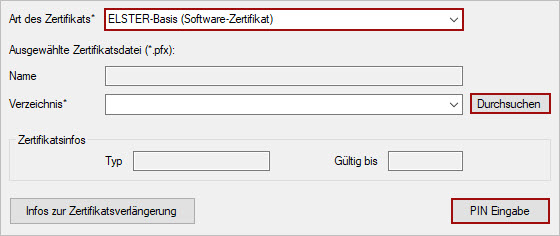
- Wählen Sie das Verzeichnis, in dem das ELSTER-Zertifikat gespeichert ist.
- Zur Anzeige der Zertifikatsinfos 'Zertifikatstyp' und 'Gültigkeitsdauer' klicken Sie auf die Schaltfläche 'PIN Eingabe'.
- Nach Eingabe der PIN sehen Sie die Zertifikatsinfos.
Beispiel:
- Klicken Sie auf 'Speichern'.